手持操作菜单
手持采集终端操作方法
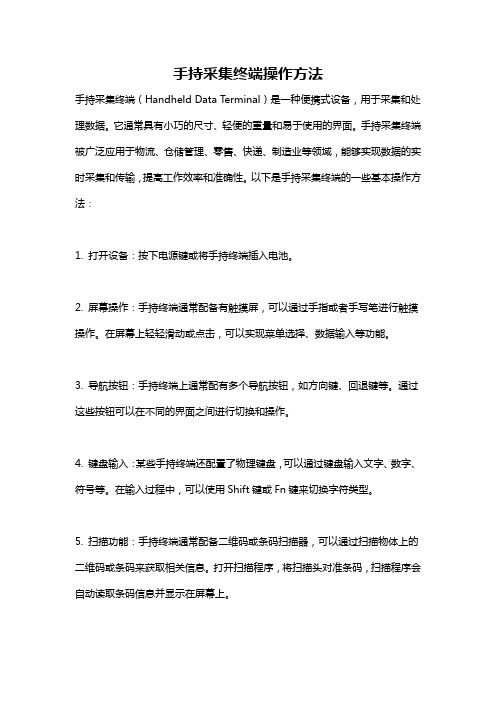
手持采集终端操作方法手持采集终端(Handheld Data Terminal)是一种便携式设备,用于采集和处理数据。
它通常具有小巧的尺寸、轻便的重量和易于使用的界面。
手持采集终端被广泛应用于物流、仓储管理、零售、快递、制造业等领域,能够实现数据的实时采集和传输,提高工作效率和准确性。
以下是手持采集终端的一些基本操作方法:1. 打开设备:按下电源键或将手持终端插入电池。
2. 屏幕操作:手持终端通常配备有触摸屏,可以通过手指或者手写笔进行触摸操作。
在屏幕上轻轻滑动或点击,可以实现菜单选择、数据输入等功能。
3. 导航按钮:手持终端上通常配有多个导航按钮,如方向键、回退键等。
通过这些按钮可以在不同的界面之间进行切换和操作。
4. 键盘输入:某些手持终端还配置了物理键盘,可以通过键盘输入文字、数字、符号等。
在输入过程中,可以使用Shift键或Fn键来切换字符类型。
5. 扫描功能:手持终端通常配备二维码或条码扫描器,可以通过扫描物体上的二维码或条码来获取相关信息。
打开扫描程序,将扫描头对准条码,扫描程序会自动读取条码信息并显示在屏幕上。
6. 数据采集:手持终端可以采集各种类型的数据,如商品信息、库存数量、销售数据等。
通过界面操作或扫描功能,可以方便地录入和采集相关的数据。
7. 数据存储和传输:采集到的数据可以存储在手持终端的内部存储器或外部存储卡中。
另外,手持终端通常也支持无线网络连接,可以通过Wi-Fi、蓝牙或移动网络将采集到的数据传输到其他设备或后台管理系统中。
8. 软件应用:手持终端上预装了一些常用的采集应用软件,例如库存管理、收银、订单查询等。
根据不同的需求,可以选择不同的应用程序进行操作和数据采集。
9. 数据处理:手持终端上的采集数据可以进行实时处理和分析。
例如,在库存管理中,可以通过手持终端实时查询和更新库存信息,提醒补货等。
10. 关闭设备:当使用完手持终端后,应该及时关闭设备以节约电池电量。
麦哲伦手持GPS使用方法

麦哲伦(explorist)手持GPS500操作步骤:
1.开机↓菜单→系统设置↓选择→地图单位→导航单位设置(添公里米
公里/小时)、按确定。
坐标投影(选自定义坐标系统,投影选横向墨卡托,按确定)自定义坐标系里原点纬度填0、原点经度(输入中央子午线)→比例因子=1↓通用米单位1↓原点向东偏移(50万)↓原点向北偏移=0↓→完成↓↓ESC(X)退出→系统设置→方向键→选择语言↓(CH中国)↓;
2.菜单→去兴趣点↓我的兴趣的↓(mark)→标志→方向→坐标↓(红)
输入坐标→方向键→先输入Y(E)后输入X(N)(数字)↓保存↓。
3.菜单→兴趣点↓我的兴趣的↓方向键找到要去的点↓。
4.在已知点上调坐标:在“地图单位”下的参考椭球下选“用户”
DA=-108,DF=0.00480795 DX,DY,DZ仔细调。
PDA手持设备操作说明
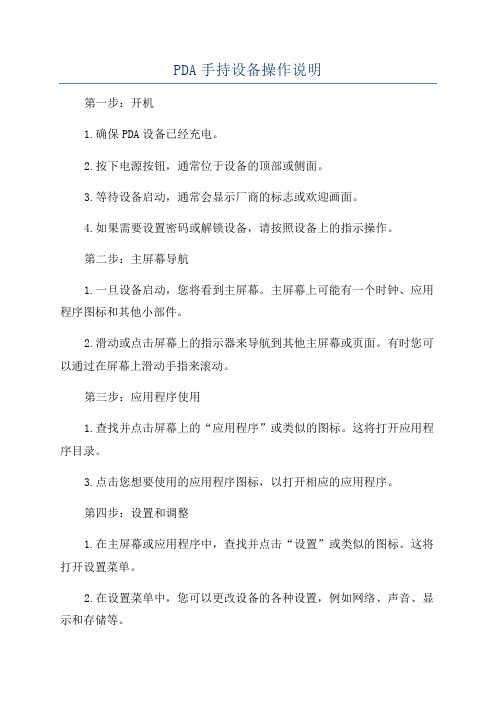
PDA手持设备操作说明第一步:开机1.确保PDA设备已经充电。
2.按下电源按钮,通常位于设备的顶部或侧面。
3.等待设备启动,通常会显示厂商的标志或欢迎画面。
4.如果需要设置密码或解锁设备,请按照设备上的指示操作。
第二步:主屏幕导航1.一旦设备启动,您将看到主屏幕。
主屏幕上可能有一个时钟、应用程序图标和其他小部件。
2.滑动或点击屏幕上的指示器来导航到其他主屏幕或页面。
有时您可以通过在屏幕上滑动手指来滚动。
第三步:应用程序使用1.查找并点击屏幕上的“应用程序”或类似的图标。
这将打开应用程序目录。
3.点击您想要使用的应用程序图标,以打开相应的应用程序。
第四步:设置和调整1.在主屏幕或应用程序中,查找并点击“设置”或类似的图标。
这将打开设置菜单。
2.在设置菜单中,您可以更改设备的各种设置,例如网络、声音、显示和存储等。
3.浏览设置选项,并根据需要进行调整。
确保您对每个设置理解清楚,以免不小心更改不必要的设置。
第五步:连接到网络1.打开设置,然后找到“网络”或类似的选项。
2.选择可用的网络(Wi-Fi、移动数据等)并点击连接。
3.输入密码(如果需要)以连接到所选择的网络。
确保您在连接到公共无线网络时注意安全性。
第六步:日历和备忘录1.打开日历应用程序。
您将看到一个日历视图,其中显示了日期和事件。
2.点击要添加事件的日期,然后输入事件的详细信息,如标题、时间和地点。
3.在备忘录应用程序中,您可以创建文本文件,记录重要信息和提醒。
1.打开电子邮件应用程序。
根据指示输入您的电子邮件地址和密码。
2.一旦成功登录,您将能够查看和发送电子邮件。
第八步:浏览器使用1.点击主屏幕或应用程序中的浏览器图标。
2.在浏览器中输入URL或使用引擎查找信息。
3.在打开的网页上滚动和缩放,以查看所需的内容。
第九步:备份和同步1.连接设备到电脑,并打开设备上的存储工具软件。
2.在存储工具中,选择要备份的文件和文件夹,并选择备份的位置。
手操器使用说明书

HART手持式操作通信器使用说明书目录一、使用说明 (2)二、连接 (2)三、主菜单 (3)四、在线调试状态 (4)1、过程变量 (4)2、附加信息 (5)3、量程修改 (5)4、环路测试 (6)5、线性化 (7)6、压力微调 (9)7、其它 (9)五、装箱清单项 (10)一、按键操作说明:光标移动键:光标在各项菜单中的上、下、左、右的移动。
字符选择键:只局限在修改数据过程中对数字信息的选取。
确认键:用于各菜单的选取和数字信息的选取。
修改键:用于对仪表的数据信息的修改。
背光键:用于背光的打开与关闭。
电源键:用于电源的打开与关闭。
退出键:用于各项菜单的退出。
功能键:用于扩展功能(待用)。
特定功能键:向上光标移动键:用于在监测“过程变量”中的退出。
二、连接所需仪器:一台智能变送器;一台HART手持式操作通信器(简称:手操器);一台12~45VDC电源;一个大于或等于250欧的负载电阻;一台精密毫安表或毫伏表;一台标准精密压力计(压力计精度至少比变送器高3倍)。
连接如下图所示:变送器线性化安装图注:为保证可靠通信,请将负载电阻串联在电源的正极。
三、主菜单按下面板中“电源开/关”按键,单点通讯将出现HART手操器主菜单。
如右轮询通讯图1所示:“单点通讯”在“零号地址码”可使用,若仪表的地址码不为“零号”,则应用“轮询通讯”方式通讯。
菜单中的“▋”为需要选择的图1 主菜单选项。
按“确认”按键进入在线调试状态(图2)四、在线调试状态在线调试状态是一个设置的窗口,主要包括七部分组成,如下图2中所示。
可根据用户的需要进行不同的读取与设置。
各个选项的具体操作说明在下面各章节中详细说明。
1、过程变量 如右图3所示。
本选项可以查看仪表的“PV ”(压力)、“I ”(电流)、“PER ”(百分数值)、“T ”(环境温度)、“LRV ”(零位)、“URV ”( 量程)、“LSL ”(最大测量范围低限)、“USL ”(最大测量范围高限)。
IGS200、300手持机详细操作手册

IGS200/300 使用手册北京麦拓天地科技有限公司目录第一章概述 (4)1.1 软件组成 (4)1.2 软件安装 (4)1.3 更新软件 (4)1.4 软件的卸载 (4)第二章手持机快速启用 (5)2.1 一般手持机操作流程 (5)2.2 手持机数据传输操作 (5)第三章手持机外观界面说明 (6)3.1 手持机外观说明 (6)3.2 手持机按键说明 (7)3.3 桌面界面 (7)第四章 IGS200/300采集软件 (8)4.1 IGS软件主界面 (8)4.2 关于 (9)4.3 手持机设置 (9)4.3.1 设置界面 (9)4.3.2 GPS设置 (10)4.3.3 SBAS设置 (10)4.3.4 模板管理 (11)4.3.5 采点设置 (12)4.3.6 整平校正 (12)4.3.7 中心校正 (13)4.3.8 网络设置 (13)4.3.9 连接网络 (14)4.3.10 坐标系统 (14)4.3.11 坐标格式 (16)4.4 文件(工程) (17)4.4.1 新建工程 (17)4.4.2 打开工程 (18)4.4.3 保存工程 (18)4.4.4 退出 (18)4.5 工具栏 (18)4.6 测量 (19)4.6.1 面积长度测量 (20)4.6.2 碎部测量 (20)4.6.3 放样跟踪 (22)4.6.4 静态测量 (23)4.5 工具 (24)4.5.1 卫星视图 (24)4.5.2 电子罗盘 (25)4.5.3 模拟GPS (26)4.5.4 摄像头 (26)4.5.5 开关GPS (26)4.5.6 开关激光 (26)4.5.7 显示任务栏 (27)4.6操作:数据采集 (27)4.6.1 取消全部采点 (27)4.6.2 取消前一个采点 (27)4.6.3 保存全部采点 (27)4.6.4 当前点位置信息 (28)4.6.5 自动采点 (28)4.6.6 平滑采点 (29)4.6.7 交叉采集 (29)4.7 弹出菜单(常按屏幕) (31)4.7.1 点选,框选 (31)4.7.2 查询所选 (32)4.7.3 编辑属性 (32)4.7.4 删除所选 (32)4.7.5 撤消选择 (32)4.7.6 清除标注 (32)4.7.7 拍照 (32)4.7.8 查看照片 (32)第五章实例 (33)5.1 参数计算 (33)5.1.1 椭球七参数计算(三参数相似) (33)5.1.2 平面四参数计算(三参数类似) (35)5.2 点、线和面保存 (36)5.3 图层管理(改变图层的属性和样式) (37)5.3 点线放样 (38)5.5 碎部点文件(*dtl)文件格式 (39)5.6 手持机影像数据导入和矢量数据叠加 (39)第一章概述1.1 软件组成手持机上安装有一个软件:“IGS”软件1.2 软件安装直接将“IGS”软件这个文件夹(surveymain)复制到手持机上的ResidentFlash盘的根目录下。
手持光谱仪中文使用手册

ASD FieldSpec HandHeld 2 使用手册北京理加联合科技有限公司符号定义 (1)第1章概述及安装 (2)1.1 概述 (2)1.2 仪器的拆包 (2)1.3 标准配件 (3)1.4 FieldSpec® HandHeld 2仪器组成部件 (4)1.5 手持和安装 (4)1.6 安装电池或连接电源适配器供电 (6)第2章操作 (8)2.1 控制和显示面板 (8)2.2 启动电源 (8)2.3 光谱显示 (8)2.4 选择测试样品照明 (10)2.5 参考白板 (10)2.5.1 参考白板的主要信息 (11)2.5.2 室外参考白板 (11)2.5.3 Spectralon® (12)2.5.4 参考白板的透射率 (12)2.6 饱和报错 (13)2.7 优化 (13)2.8 暗电流和参考白板 (14)2.9 采集一个样品的光谱 (15)2.10 保存一个光谱 (16)2.11 激光瞄准器 (16)2.12 主菜单 (16)2.12.1 系统预设 (18)2.12.2 前置光学系统菜单 (18)2.12.3 积分时间菜单 (19)2.12.4 光谱平均次数菜单 (20)2.13 文件保存菜单 (22)2.13.1 打开一个现有的Base Name (24)2.13.2 建立一个新的Base Name (25)2.13.3 起始ID (26)2.13.4 数量保存 (27)2.13.5 保存的时间间隔 (28)2.13.6 系统菜单 (29)第3章外部电脑访问&控制仪器(联机模式) (32)3.1 FieldSpec® HandHeld 2仪器与电脑连接 (32)3.2 安装ASD应用软件 (32)3.2.1 Windows 7安装 (32)3.2.2 Windows 7用户设置 (33)3.3 ASD软件/硬件组合 (34)3.4 运行RS3软件 (36)3.5 RS3下拉菜单 (38)3.6 RS3 Control菜单 (38)3.6.1 RS3 Optimization (39)3.6.2 RS3 White Reference (40)3.6.3 RS3 Dark Current (41)3.6.4 RS3 Radiometric Measurement 命令 (41)3.6.5 RS3 Adjust Configuration Settings (42)3.6.6 RS3 Absolute Reflectance Settings (42)3.6.7 RS3 Spectrum Save (43)3.7 RS3前置光学系统 (44)3.8 RS3饱和报错 (44)3.9 RS3 Display的下拉菜单 (44)3.9.1 RS3 Axis设置 (45)3.9.2 RS3 Cursor设置 (46)3.9.3 RS3 Grid 设置 (47)3.9.4 RS3图形线条属性设置 (48)3.9.5 RS3浏览文件设置 (49)3.9.6 RS3 Freeze Display设置 (50)3.9.7 RS3 Quit指令 (51)3.10 HH2 Sync应用软件 (51)3.10.1 将HandHeld 2中数据文件输出到电脑 (52)3.10.2 HandHeld 2仪器的预设和文件名称 (54)3.10.3 输出定标文件到HandHeld 2仪器 (59)3.10.4 断开HH2 Sync (60)3.11 ViewSpec Pro后续处理软件 (60)3.12 GPS (61)3.12.1 独立模式 (61)3.12.2 联机模式 (64)第4章维护和问题解答 (67)4.1 维护和清洁Spectralon® (67)4.2 维护和清洁HandHeld 2仪器 (67)4.3 维护和清洁HandHeld 2的光学输入端和前置光学系统 (68)4.4 维护和清洁激光瞄准器 (68)4.5 维护和清洁可选的光纤跳跃电缆 (69)4.6 维护可选的光源 (69)4.7 温度效应 (70)4.8 W.E.E.E.规范 (70)4.9 年度工厂维护 (70)4.10 将仪器发送到ASD公司维护 (70)4.11 技术支持 (70)4.12问题解答 (71)4.12.1 通讯错误 (71)4.12.2 不寻常或过大的噪声 (71)4.12.3 背景干扰 (72)4.12.4 软件问题 (72)第5章附录 (73)5.1 FieldSpec® HandHeld 2 地物光谱仪 (73)5.1.1 性能规格 (73)5.1.2 物理规格 (73)5.2 可选购仪器控制器规格 (74)5.3 零配件 (74)5.4 可选配件 (74)5.5 非ASD软件 (75)5.6 人工光源 (75)符号定义警告:伤害危险。
手持机操作流程
手持机操作流程手持机操作流程一、开机1. 找到手持机上的电源按钮,通常位于侧边或顶部位置。
2. 按住电源按钮数秒直到屏幕亮起,表示手持机已开机。
二、解锁屏幕1. 屏幕亮起后,会出现解锁界面。
2. 根据设备设置,可能需要进行指纹解锁、密码解锁或图案解锁等操作。
3. 按照设备要求输入相应的解锁信息。
三、主屏幕导航1. 解锁成功后,手持机会进入主屏幕界面。
2. 主屏幕是图标和小工具的集合,可以通过滑动屏幕来查看不同的应用图标和小工具。
3. 在主屏幕可以通过点击应用图标来打开相应的应用程序。
4. 有些应用程序可能需要额外的操作,比如拖动、双击或长按图标等。
四、应用程序的使用1. 在主屏幕或应用程序列表中找到需要使用的应用图标。
2. 点击应用图标来打开应用程序。
3. 应用程序将打开一个新的界面,根据具体应用的功能进行相应的操作。
五、导航栏和通知栏1. 在屏幕底部通常有一个导航栏,用于导航和返回上一级界面。
2. 在屏幕顶部通常有一个通知栏,用于显示时间、电量、信号等信息,并提供一些快捷设置选项。
3. 可以通过滑动导航栏或通知栏来查看更多选项或通知详情。
六、设置操作1. 手持机的设置菜单通常位于主屏幕或应用程序列表中的一个图标上。
2. 点击设置图标打开设置菜单。
3. 在设置菜单中可以对手持机的各项功能进行个性化设置,比如修改网络设置、更改显示设置等。
4. 设置菜单通常有多个子菜单,需要点击进入具体的子菜单才能进行设置。
七、关闭手持机1. 长按电源按钮,弹出关机选项。
2. 选择关机选项,手持机即会关闭。
八、充电1. 找到手持机上的充电接口,通常位于底部或侧边位置。
2. 使用充电器线缆将手持机与电源插座连接。
3. 插入充电器线缆后,手持机屏幕会显示充电状态。
九、电池管理1. 手持机的电池管理功能可用于优化电池的使用和延长续航时间。
2. 在设置菜单中找到电池管理选项,可以查看电池的使用情况和一些省电设置。
十、应用管理1. 在手持机的设置菜单中可以找到应用管理选项。
YTO_智联_N1操作使用说明手册
3 常用功能操作方法
3.1 系统概况
1.开机-退出应用软件-返回到【桌面 】 ,如下图:
2.点击【全部】进入应用程序菜单:
11/24
上海圆通速递有限公司—智联 N1 使用说明书
3.点击【圆通速递】图标进入 YTO 应用程序:
3.2 无线管理 � N1 设备在 YTO 程序中嵌入了 WLAN 设置,用户不必退出程序 即可进行 WIFI 连接,操作步骤如下:
6/24
上海圆通速递有限公司—智联 N1 使用说明书
数字键
用于数字的输入及在中文状态下 大小写的切换。
方向键
上下左右选择菜单。
1.2.1 屏幕图标
图标
说明 信号强度 电池容量 数据传输模式 蓝牙已开启 蓝牙数据传送 3G 网络信号
图标
说明 耳机连接状态 通话中 飞行模式 上传 下载 Wi-Fi 连接状态
10. 重启键
说明 按此键返回到待机界面,长按此键 打开最近使用的程序。
Menu 键 返回键 接听键(现 强制改为返 回键) 挂断键(现 强制改为回 车键) 扫描键 快捷按键 数字键 #键
按此键弹出菜单。 按此键返回上一层界面。 用于返回上一层界面。
确定选择。
用于对准条形码进行扫描。 用于用户自定义。 用于数字或字母的输入。 用于#字的输入及在中文状态下拼 音切换。
信息技术管理中心
上海圆通速递有限公司
智联 N1 收派手持终端 使用操作说明手册
1/24
上海圆通速递有限公司—智联 N1 使用说明书
文档简介
本文档主要介绍智联 N1 的功能模块的使用方法及日常的维护。功能模块的具体详情描述 如下:
2/24
上海圆通速递有限公司—智联 N1 使用说明书
手持扫描枪网络设置指导书
1、点击无线网卡图标出来新菜单:2、点击Find WLANS(即,菜单中从上面开始第一项)3、等设备查找到无线列表,点击要连接的无线网络。
4、如选中CMCC3双击,点击Create Profile(注意:此处无线网络信号CMCC3仅作为示例用,实际中搜索的无线信号名称请询问相关负责人。
)5、输入自定义名称,如CMCC3,点击Next6、Country(国家)选择China(中国),点击Next点击“OK”;7、选择加密方式,加密方式同无线网络的AP一致。
8、选择加密方式为WPA2-Personal,点击Next9、选TKIP或AES(这个是由无线基站决定),下面选择Pass-phrase,点击Next10、在Key与Confirm中输入两次无线密码(这个是由无线基站决定),点击Next注意:无线密码请询问具体负责人。
11、此步确定是自动获取IP地址还是使用固定IP地址。
如果使用自动获取IP地址,请将界面中的三个选项全部选中,点击Next(跳转到第15步,继续下面的操作);如果使用固定IP地址,去掉Obtain Device IP Address Automatically前的点,点击Next12、输入给设置设定的IP地址(IPv4 Address)、子网掩码(Subnet Mask)、网关(Preferred Gateway),点击Next注意:IP地址、子网掩码、网关,请询问相关负责人。
13、如果需要配置DNS,就将Set static DNS Address(Optional)前的勾选上,点击Next14、输入DNS地址(Preferred DNS),点击Next 注意:实际DNS地址请询问相关负责人。
15、此处为默认值Automatic(自动),点击Next;16、选中MAX Power Save17、点击Save 保存设置。
点右上角X,关闭窗口。
18、点击网络图标,跳出菜单,选择Options19、在下列框中选择20、选择Requlatory(即,下拉列表框第二项)21、去掉Enable 802.11d前的勾选。
GSM-R手持台操作
GSM-R手持台操作
5、功能号呼叫: (1)功能寻址的概念:功能寻址是指用户可以由 他们当时所担当的功能角色,而不是他们所使用的 终端设备号码(手机号)来寻址。在同一时刻,可 以为一个用户分配若干个功能号。例如,可以给每 列正在运行的列车司机分配一个功能号,当某位司 机驾驶D1234次列车从南昌出发时,他必须向网络 注册该功能号,网络负责将该功能号与他当时所使 用的机车电台的真实号码对应起来。当调度员、车 站值班员或其他工作人员需要呼叫D1234次司机时, 他不必知道该司机的姓名,也不必知道该司机使用 的机车台号码,他只要向网络请求“我要呼叫 D1234”,网络查询其数据库,将D1234对应到一个 真实的电话号码上,然后接通该呼叫。
GSM-R手持台操作
(2)铁路通信中有许多这样的情况,因为从运 输管理的角度出发,主叫方在发起呼叫时更多的 是使用被叫方所担当的功能角色编号。由于谁在 担当这个功能角色是在动态变化的,所以该编号 与真实的物理号码之间的对应也是在动态变化的。
GSM-R手持台操作
三、GSM-R手持台的操作方法
1、点呼 在待机状态下,输入被叫方电话号码、短号码或功能号, 然后按拨打键。 2、组呼 在待机状态下,输入组呼号码,然后根据屏幕下方的软件 提示按功能键1发起组呼。也可以进入主菜单-GSM-R功能组呼/广播-选择发起组呼。 注意事项: (1)组呼结束后应立即关闭,否则可能影响行车正常业 务通话,正确的退出方法是,按下挂机键,然后根据屏幕 提示按功能键1关闭该组呼,不可按功能键3,功能键3为 退出组呼,此时仅代表本机退出组呼业务,而其他用户仍 然在组呼当中。
GSM-R手持台操作
GSM-R手持台操作
一、相关管理文件 二、GSM-R手持台功能介绍 三、GSM-R手持台操作方法
- 1、下载文档前请自行甄别文档内容的完整性,平台不提供额外的编辑、内容补充、找答案等附加服务。
- 2、"仅部分预览"的文档,不可在线预览部分如存在完整性等问题,可反馈申请退款(可完整预览的文档不适用该条件!)。
- 3、如文档侵犯您的权益,请联系客服反馈,我们会尽快为您处理(人工客服工作时间:9:00-18:30)。
字符间距 行距
信息
编辑文本
文本行属性
名称 生产线配置 参数 启动延时 X缩放 后续触发器 Y缩放 信号封锁段 文本区域 停止触发器
停止触发信号封锁段
触发器
开始触发器速度 方向来自关于菜单(技术员级别)
主界面
当前报警(如有) 当前信息
调整标刻 查看故障代码和清除故障
选择当前的生产打印信息
调整标刻
变量设置(如有)
主菜单
主菜单
信息 生产线配置 系统设置
报警记录
旋转 X偏移
Y偏移
激光功率 标刻速度
查看故障代码和清除故障
生产线配置
设置系统时间和日期
文本区域
生产线配置
产品移动 角度 距离/转
